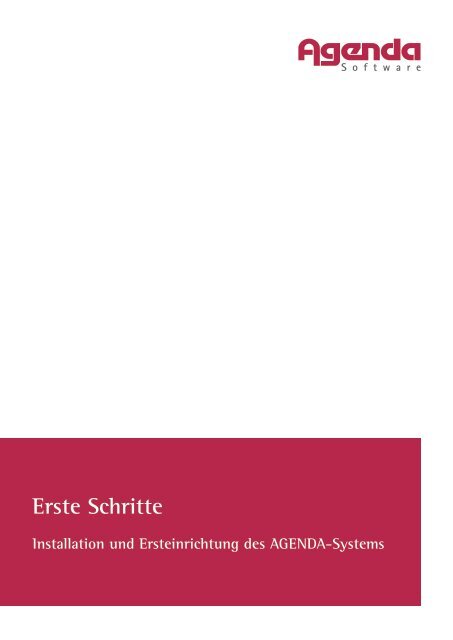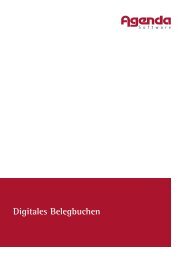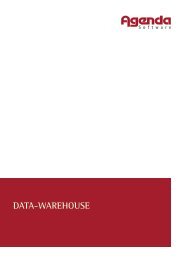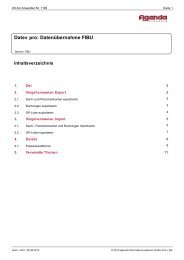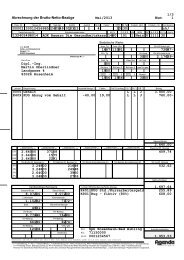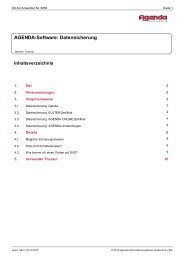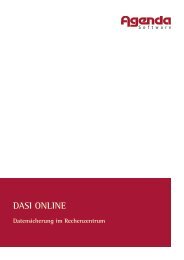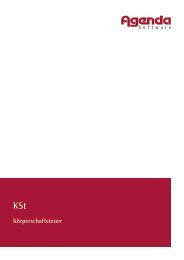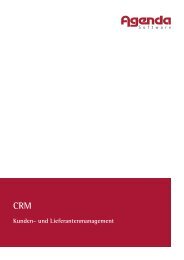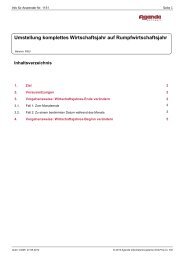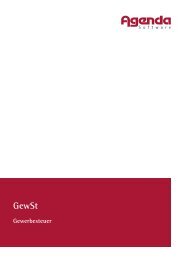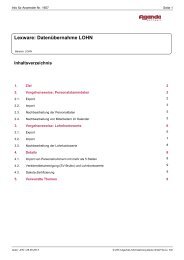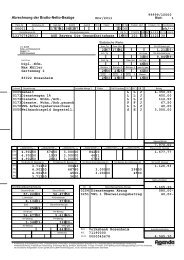!Erste Schritte - AGENDA Software
!Erste Schritte - AGENDA Software
!Erste Schritte - AGENDA Software
Erfolgreiche ePaper selbst erstellen
Machen Sie aus Ihren PDF Publikationen ein blätterbares Flipbook mit unserer einzigartigen Google optimierten e-Paper Software.
<strong>Erste</strong> ! <strong>Schritte</strong><br />
✔<br />
Installation und <strong>Erste</strong>inrichtung des <strong>AGENDA</strong>-Systems
Inhaltsverzeichnis<br />
Editorial .......................................................................................................................................... 4<br />
1 Systemvoraussetzungen ...................................................................................................... 5<br />
2 Programm- und Info-DVD ................................................................................................. 6<br />
3 Installation ................................................................................................................................... 7<br />
4 Registrierung der Arbeitsplätze ...................................................................................... 8<br />
5 <strong>Erste</strong>inrichtung im ARBEITSPLATZ .............................................................................. 9<br />
6 <strong>Erste</strong>inrichtung in den Fachanwendungen ............................................................. 13<br />
7 Datenübernahme ...................................................................................................................... 16<br />
8 IT-Lösungen ................................................................................................................................ 17<br />
9 Das <strong>AGENDA</strong>-Hilfesystem .................................................................................................. 18<br />
10 Service ............................................................................................................................................. 21<br />
<strong>Erste</strong> <strong>Schritte</strong> | 3
Editorial<br />
Herzlich willkommen bei <strong>AGENDA</strong>!<br />
Diese Broschüre unterstützt Sie bei der Installation und <strong>Erste</strong>inrichtung des <strong>AGENDA</strong>-<br />
Systems.<br />
Gehen Sie in der beschriebenen Reihenfolge vor. So kommen Sie am schnellsten ans<br />
Ziel.<br />
Ihre <strong>Schritte</strong> sind ! mit dem Symbol gekennzeichnet. ✔<br />
Am Anfang des Kapitels<br />
finden Sie eine Angabe zur Dauer des jeweiligen Vorgangs.<br />
Selbstverständlich unterstützen unsere Service-Teams Sie bei allen Fragen. Die<br />
Kontaktdaten finden Sie im Kapitel „Service“.<br />
Wir wünschen Ihnen einen guten Start mit der <strong>AGENDA</strong>-<strong>Software</strong>!<br />
Ihr <strong>AGENDA</strong>-Team<br />
4 | <strong>Erste</strong> <strong>Schritte</strong>
1 Systemvoraussetzungen<br />
Das <strong>AGENDA</strong>-System hat sehr tolerante Systemvoraussetzungen und läuft unter allen<br />
aktuellen Windows-Betriebssystemen.<br />
Wenn Sie die Systemvoraussetzungen überprüfen möchten, dann finden Sie entsprechende<br />
Informationen im:<br />
Info für Anwender 53014: „Systemvoraussetzungen und Systemempfehlungen für<br />
den Einsatz der <strong>AGENDA</strong>-<strong>Software</strong>“<br />
Eine gute IT-Architektur ist die Voraussetzung dafür, dass Sie alle anfallenden Arbeiten<br />
effizient bewältigen können. Diese Info für Anwender unterstützt Sie, Ihre Hardware<br />
optimal auf die Anforderungen der <strong>AGENDA</strong>-<strong>Software</strong> abzustimmen.<br />
Alles Wissenswerte lesen Sie hier:<br />
Info für Anwender 770700: „Optimale Systemumgebung“<br />
Sie finden beide Dokumente unter „Wichtige Informationen“ im Hauptmenü der DVD.<br />
<strong>Erste</strong> <strong>Schritte</strong> | 5
2 Programm- und Info-DVD<br />
Dauer: ca. 1 Minute<br />
! Legen Sie die ✔Programm- und Info-DVD in Ihr Laufwerk.<br />
Die DVD startet automatisch.<br />
<strong>AGENDA</strong>-DVD Oktober 2012<br />
Programm- und Info-DVD: Oktober 2012<br />
Artikelnummer: 971085<br />
Hier finden Sie die „<strong>Erste</strong>n <strong>Schritte</strong>“<br />
auch als PDF-Datei.<br />
Hier starten Sie die Installation.<br />
Hier finden Sie weiterführende Informationen<br />
zu den Systemvoraussetzungen,<br />
zur Installation in Netzwerken und zur<br />
Datenübernahme aus Fremdsystemen.<br />
6 | <strong>Erste</strong> <strong>Schritte</strong>
3 Installation<br />
Um das <strong>AGENDA</strong>-System zu installieren, gehen Sie folgendermaßen vor:<br />
Klicken Sie auf ✔ „<strong>Software</strong> installieren“ und anschließend auf „Installation“.<br />
Dauer:<br />
Einzelplatz-Installation<br />
ca. 5 Minuten<br />
<strong>AGENDA</strong>-DVD Oktober 2012<br />
Programm- und Info-DVD: Oktober 2012<br />
Artikelnummer: 971085<br />
Für die Installation in Netzwerken finden Sie detaillierte Beschreibungen im:<br />
Info für Anwender 6508: „Installation der <strong>AGENDA</strong>-<strong>Software</strong>“<br />
Sie finden dieses Dokument unter „Wichtige Informationen“ im Hauptmenü der DVD.<br />
Folgen Sie anschließend ✔ dem Installations-Assistenten. Er leitet Sie in<br />
wenigen <strong>Schritte</strong>n durch den Installations-Vorgang.<br />
Starten Sie anschließend Ihren Rechner neu.<br />
<strong>Erste</strong> <strong>Schritte</strong> | 7
4 Registrierung der Arbeitsplätze<br />
Alle Arbeitsplätze, auf der Sie die <strong>AGENDA</strong>-<strong>Software</strong> nutzen, müssen registriert<br />
werden.<br />
Registrieren Sie Ihre Arbeitsplätze über <strong>AGENDA</strong> ARBEITSPLATZ -> Registriermanager<br />
-> Arbeitsplatz registrieren.<br />
Wir empfehlen Ihnen den Registrierschlüssel „per Internet“ anzufordern. Der Schlüssel<br />
wird direkt in Ihrer <strong>Software</strong> hinterlegt. Sollten Sie nicht über einen Internetanschluss<br />
an Ihrem Arbeitsplatz-PC verfügen, dann fordern Sie den Registrierschlüssel<br />
per E-Mail oder per Fax an. Den Eintrag in Ihre <strong>Software</strong> nehmen Sie dann manuell<br />
unter „Registrierschlüssel eingeben“ vor.<br />
8 | <strong>Erste</strong> <strong>Schritte</strong>
5 <strong>Erste</strong>inrichtung im ARBEITSPLATZ<br />
Nachdem Sie die Installation erfolgreich abgeschlossen und Ihren Rechner neu gestartet<br />
haben, befinden Sie sich automatisch im ARBEITSPLATZ, dem zentralen Einstieg<br />
in das <strong>AGENDA</strong>-System.<br />
Dauer: 5-10 Minuten<br />
Der ARBEITSPLATZ startet automatisch im <strong>Erste</strong>inrichtungs-Modus.<br />
Führen Sie nun ✔ die <strong>Erste</strong>inrichtung Schritt für Schritt durch.<br />
Weiterführende Informationen zur <strong>Erste</strong>inrichtung finden Sie hier.<br />
<strong>Erste</strong> <strong>Schritte</strong> | 9
4.1 Kanzleidaten erfassen<br />
! Erfassen Sie ✔die Stammdaten Ihrer Kanzlei.<br />
Erfassen Sie mindestens die Anschrift (Name, Straße, PLZ, Ort) im Register „Adresse“.<br />
Als Unternehmen brauchen Sie nur Kanzleidaten erfassen, wenn Sie Daten per ELSTER<br />
an das Finanzamt übermitteln wollen. Geben Sie in diesem Fall Ihre eigenen Unternehmensdaten<br />
als Kanzleidaten ein und nicht die Ihres Steuerberaters.<br />
! Speichern Sie ✔anschließend Ihre Angaben.<br />
4.2 Bearbeiter anlegen<br />
! Legen Sie alle ✔Personen als Bearbeiter an, die mit dem <strong>AGENDA</strong>-System<br />
arbeiten.<br />
Erfassen Sie dazu mindestens Vor- und Nachname im Register „Adresse“ und den<br />
Windows-Anmeldenamen im Register „Zusatzangaben“. Ihren eigenen Windows-Anmeldenamen<br />
können Sie automatisch ermitteln.<br />
! Speichern Sie ✔anschließend<br />
Ihre Angaben.<br />
10 | <strong>Erste</strong> <strong>Schritte</strong>
4.3 Mandant anlegen<br />
Erfassen Sie ✔die<br />
Mandanten-Adressdaten.<br />
Erfassen Sie mindestens die Anschrift (Name, Straße, PLZ, Ort) im Register „Adresse“.<br />
<strong>Erste</strong> <strong>Schritte</strong> | 11
! Geben Sie im ✔Register „Mandat“ an, in welchen <strong>AGENDA</strong>-Anwendungen<br />
der Mandant bearbeitet werden soll.<br />
Bei jahresabhängigen Anwendungen erfassen Sie außerdem, ab welchem Monat /<br />
Jahr die Bearbeitung erfolgt.<br />
Diese Angaben sind die Voraussetzung für den Start der Anwendungen über den<br />
ARBEITSPLATZ und für die Ermittlung der Bearbeitungsstände.<br />
! Speichern Sie ✔anschließend Ihre Angaben.<br />
12 | <strong>Erste</strong> <strong>Schritte</strong>
6 <strong>Erste</strong>inrichtung in den Fachanwendungen<br />
Klicken Sie im ✔ ARBEITSPLATZ auf die Schaltfläche „Anwendungen &<br />
Favoriten“.<br />
Dauer: 5-10 Minuten<br />
Starten Sie die ✔ gewünschte Anwendung im passenden Wirtschaftsjahr<br />
durch einen Doppelklick auf die entsprechende Jahreszahl.<br />
<strong>Erste</strong> <strong>Schritte</strong> | 13
In der Fachanwendung öffnet sich ein Assistent, mit dem Sie die anwendungsspezifischen<br />
Daten (Mandanten-Programmdaten) komfortabel erfassen.<br />
! Folgen Sie den ✔ <strong>Schritte</strong>n des Assistenten.<br />
Nach der Erfassung der anwendungsspezifischen Mandanten-Programmdaten<br />
befinden Sie sich automatisch in der jeweiligen Anwendung. Dort können Sie die<br />
erfassten Stammdaten noch einmal überprüfen.<br />
! Verlassen Sie ✔die<br />
Stammdaten-Erfassung.<br />
Sie befinden sich anschließend im Hauptmenü der Fachanwendung.<br />
14 | <strong>Erste</strong> <strong>Schritte</strong>
Die wichtigsten Funktionen sind im linken Navigationsbereich prozessorientiert<br />
angeordnet. Den Bereich können Sie individuell konfigurieren, indem Sie auf das<br />
Stift-Symbol klicken.<br />
<strong>Erste</strong> <strong>Schritte</strong> | 15
! Lesen Sie jetzt ✔den Schnelleinstieg zur jeweiligen Anwendung<br />
Sie finden den Schnelleinstieg unter „Hilfe -> Schnelleinstieg“.<br />
7 Datenübernahme<br />
Falls Sie Daten aus einem anderen System übernehmen möchten, bieten<br />
wir Ihnen dazu ausführliche Beschreibungen. Sie finden diese im Menüpunkt<br />
„Wichtige Informationen“ der „Programm- und Info-DVD“.<br />
Außerdem unterstützen Sie unsere Spezialisten aus der Neukundenbetreuung<br />
gerne bei der Datenübernahme.<br />
Telefon: 08031 2561-370<br />
E-Mail: neukunde@agenda-software.de<br />
16 | <strong>Erste</strong> <strong>Schritte</strong>
8 IT-Lösungen<br />
Die zunehmenden Anforderungen beim elektronischen Datenaustausch und<br />
bei der Datensicherheit erfordern eine schnelle und sichere IT-Infrastruktur.<br />
<strong>AGENDA</strong> unterstützt Sie auch hier mit professionellen Lösungen. Das gilt für die<br />
sichere Aufbewahrung Ihrer Daten im Rechenzentrum und für den komfortablen<br />
Datenaustausch mit Mandanten, Banken, Krankenkassen und Finanzämtern:<br />
Datensicherung im Rechenzentrum<br />
Weitere Informationen finden Sie unter: agenda-software.de/dasionline<br />
Zentraler Bankdaten-Transfer<br />
Weitere Informationen finden Sie unter: agenda-software.de/bankonline<br />
Digitales Belegbuchen<br />
Weitere Informationen finden Sie unter: agenda-software.de/digitalesbelegbuchen<br />
Online-Vertragsverwaltung<br />
Weitere Informationen finden Sie unter: agenda-contract.de<br />
Online-Bereitstellung von Auswertungen<br />
Weitere Informationen finden Sie unter:<br />
agenda-software.de/auswertungenonline<br />
<strong>Erste</strong> <strong>Schritte</strong> | 17
9 Das <strong>AGENDA</strong>-Hilfesystem<br />
Durch das <strong>AGENDA</strong>-Hilfesystem arbeiten Sie jeden Tag ein bisschen effizienter und<br />
sparen wertvolle Arbeitszeit.<br />
Das <strong>AGENDA</strong>-Hilfesystem ist modular aufgebaut. Die Hilfe-Module können aus jeder<br />
<strong>AGENDA</strong>-Anwendung direkt aufgerufen werden.<br />
18 | <strong>Erste</strong> <strong>Schritte</strong>
Das <strong>AGENDA</strong>-Hilfesystem besteht aus folgenden Modulen:<br />
Schnelleinstieg<br />
Der Schnelleinstieg beschreibt für jede <strong>AGENDA</strong>-Anwendung die empfohlene Vorgehensweise<br />
zur Einarbeitung. Zusätzlich enthält der Schnelleinstieg eine Auflistung<br />
der wichtigsten „Infos für Anwender“ zur jeweiligen Anwendung.<br />
Infos für Anwender<br />
„Infos für Anwender“ beschreiben Schritt für Schritt die empfohlene Vorgehensweise<br />
zu komplexeren, oft auch anwendungsübergreifenden Aufgaben.<br />
Häufige Fragen<br />
In den „Häufigen Fragen“ finden Sie Antworten zu den am häufigsten gestellten<br />
Fragen zur jeweiligen Anwendung.<br />
Versions-Infos<br />
Die Versions-Infos geben Ihnen Auskunft über gesetzliche Änderungen sowie neue,<br />
bzw. optimierte Funktionen in der jeweiligen Anwendung. Die Versions-Infos werden<br />
nach der Installation eines Updates am Bildschirm angezeigt.<br />
<strong>Erste</strong> <strong>Schritte</strong> | 19
Kapitelhilfe<br />
Über die Kapitelhilfe erhalten Sie Informationen zur jeweils aktuellen Bildschirm-<br />
Maske. Klicken Sie einfach auf das Symbol im rechten oberen Bildschirmrand.<br />
Direkthilfe<br />
Über die Direkthilfe erhalten Sie gezielt Informationen zu einzelnen Erfassungsfeldern.<br />
Klicken Sie auf das Symbol im rechten oberen Bildschirmrand und anschließend<br />
in das gewünschte Erfassungsfeld.<br />
Online-Seminare<br />
Hier rufen Sie direkt die Seminarübersicht auf, können sich zu Seminaren anmelden<br />
und Seminarvideos bestellen.<br />
20 | <strong>Erste</strong> <strong>Schritte</strong>
10 Service<br />
Bei <strong>AGENDA</strong> werden <strong>Software</strong> und IT-Lösungen durch kompetente Service-Leistungen<br />
ergänzt. Dabei setzen wir auf die persönliche Betreuung durch Fachleute. So bekommen<br />
unsere Anwender auf ihre Fragen schnell die passenden Antworten.<br />
Neukundenbetreuung<br />
Die Neukundenbetreuung sorgt dafür, dass Ihr Einstiegs- oder Umstiegs-Aufwand so<br />
gering wie möglich ist. Unsere Neukundenberater sind Experten in der Datenübernahme<br />
aus allen gängigen Systemen. Sie unterstützen Sie dabei, das <strong>AGENDA</strong>-System optimal<br />
zu installieren, einzurichten und Ihren Datenbestand zu übernehmen. Außerdem helfen<br />
sie Ihnen gerne bei der Auswahl der passenden Hardware. So werden Sie schnell produktiv.<br />
Telefon: 08031 2561-370<br />
E-Mail: neukunde@agenda-software.de<br />
Anwendungsberatung (Hotline)<br />
Die Anwendungsberatung betreut Sie in Ihrer laufenden Arbeit mit dem <strong>AGENDA</strong>-<br />
System. Gerade in einem so anspruchsvollen Umfeld, wie der Steuer- und Wirtschaftsberatung,<br />
ist eine kompetente Betreuung durch Fachleute unabdingbar. Unsere Berater<br />
denken sehr praxisnah. Sie verstehen Ihre Fragen schnell und zeigen Ihnen konkrete<br />
Lösungen im <strong>AGENDA</strong>-System. So können Sie sich sicher fühlen und sparen Zeit und<br />
Energie.<br />
Die Kontaktdaten der Anwendungsberatung<br />
finden Sie im ARBEITSPLATZ unter:<br />
Hilfe -> Hotline<br />
Seminare<br />
Die Seminare unterstützen Sie bei der Einarbeitung und versorgen Sie regelmäßig mit<br />
aktuellem Know-how zum <strong>AGENDA</strong>-System. Das hilft Ihnen dabei, immer produktiver<br />
mit den Lösungen zu arbeiten. Mit den seit Jahren bewährten Online-Seminaren profitieren<br />
Sie von der effizientesten Form der Fortbildung. Sie und Ihre Mitarbeiter nehmen<br />
direkt vom Arbeitsplatz aus am Seminar teil und investieren weder Reisezeit noch<br />
–kosten. So bleiben Sie mit geringem Aufwand immer auf dem Laufenden.<br />
Seminarübersicht:<br />
www.agenda-seminare.de<br />
! Seminare sind für Neukunden ✔in<br />
den ersten 12 Monaten gratis!<br />
1. Klicken Sie einfach im ARBEITSPLATZ unter <strong>Erste</strong>inrichtung auf den Link<br />
„Online-Seminare“.<br />
2. Wählen Sie die gewünschten Seminar-Videos aus und klicken Sie auf „zum<br />
Download“. Sie und Ihre Mitarbeiter können nun alle Seminar-Videos zwölf<br />
Monate lang kostenfrei ansehen – wann Sie wollen, so oft Sie wollen.<br />
<strong>Erste</strong> <strong>Schritte</strong> | 21
Telefon: 08031 2561-360<br />
E-Mail: technik@agenda-software.de<br />
IT-Service<br />
Der IT-Service betreut Sie bei allen technischen Fragen, wie zum Beispiel der Einrichtung<br />
und Konfiguration Ihres Netzwerks, der Einrichtung von Übermittlungsprogrammen<br />
oder dem Datenumzug von einem alten Server auf einen neuen. Unsere Techniker sind<br />
ausgebildete System-Administratoren mit Zusatzqualifikation zum Microsoft Certified<br />
Service Engineer und mehrjähriger Berufserfahrung. Sie können daher auch gut die Koordination<br />
mit Ihrem Systemadministratoren in der Kanzlei übernehmen. So ist gewährleistet,<br />
dass Ihre Systemumgebung perfekt auf das <strong>AGENDA</strong>-System abgestimmt ist.<br />
Telefon: 08031 2561-370<br />
E-Mail: systemberatung@agenda-software.de<br />
Systemberatung<br />
Die Systemberatung bietet Ihnen individuelle Schulung und Betreuung online und vor<br />
Ort. Sie haben einen Ansprechpartner, der Sie von der Installation und Feinabstimmung<br />
zwischen <strong>Software</strong>, IT-Lösungen und Systemumgebung bis hin zur Umsetzung Ihrer<br />
speziellen Anforderungen und der Schulung der Mitarbeiter in Ihrer Kanzlei persönlich<br />
betreut. So erhalten Sie eine Lösung, die perfekt auf Ihre individuellen Bedürfnisse<br />
zugeschnitten ist.<br />
22 | <strong>Erste</strong> <strong>Schritte</strong>
Weitere wichtige Informationen<br />
Weitere wichtige Informationen finden Sie im <strong>Erste</strong>inrichtungs-Assistenten.<br />
Der „Schnelleinstieg<br />
ARBEITSPLATZ“ gibt Ihnen<br />
einen kompakten Überblick<br />
über den zentralen Einstieg<br />
des <strong>AGENDA</strong>-Systems.<br />
Hier erfahren Sie, wie<br />
Sie die Benutzerverwaltung<br />
aktivieren<br />
und konfigurieren.<br />
<strong>Erste</strong> <strong>Schritte</strong> | 23
Agenda Informationssysteme GmbH & Co. KG | Oberaustraße 14 | 83026 Rosenheim<br />
Telefon 08031 2561-0 | Telefax 08031 2561-90 | E-Mail info@agenda-software.de | Internet www.agenda-software.de<br />
Art.-Nr. 770010 | Stand 03.07.2013